
VirtualBox mükemmel bir araçtır Bu, GNU / Linux, Mac OS X, OS / 2, Windows, Solaris, FreeBSD, MS-DOS ve diğerlerini desteklediği işletim sistemlerini sanallaştırmamızı sağlar.
Bu popüler araçla kaynakları koruyoruz, bilgilerimizden ödün vermek zorunda kalmadan yeni sistemler hakkında bilgi edinebiliriz, diğer sistemlerden test uygulamaları ve hepsinden önemlisi birkaç sisteme sahiptir ve bunları sahip olduğumuz sistemi kaldırmadan kullanabilir.
VirtualBox Bize sunduğu özelliklerle oldukça tanınır, Kullanımı için genellikle VirtualBox üzerinde çalıştıracağımız sistemlerin ISO görüntülerini kullanırız,
Ayrıca ekibimizin sahip olduğu kaynakları kullanmamıza da olanak tanır.
Bu durumda bir sorun başıma geldi ve zaten bir USB'de bulunan bir sistemi başlatmak zorunda kaldım, bu yüzden bu cihazı VirutalBox'ta başlatmaya çalışırken normal olarak mümkün değil.
Mantıklı olan şey, USB'yi Sanal Makine yapılandırmasındaki aygıtlar listesine yerleştirmek olurdu, ancak şaşırtıcı bir şekilde böyle değildi.
Bunun için interneti araştırdım ve sizinle paylaştığım bu basit çözümü buldum.
VirtualBox'ta bir sistemi başlatmak için USB kullanın
Görünmeyen bir işleve güveneceğiz ve bunu başarmak için VBoxManage komutunun bir bölümünü kullanmamız gerektiğidir.
Yapmamız gereken ilk şey, USB cihazımızın montaj noktasını belirlemektir. sistemi var. Şimdi, VirutalBox'ı açtıysanız, kapatmanız gerekir.
Bunu yapmak için bir terminal açmalı (ctrl + T) ve aşağıdaki komutu uygulamalıyız:
sudo fdisk -l
Benim durumumda USB bağlama noktam / dev / sdc. Bu, o anda bağladıkları depolama cihazlarının miktarına göre değişebilir.
Bağlama noktası zaten tanımlandıaynı terminalde aşağıdaki komutu uygulayacağızayrıcalıklarla çalıştırılması önemlidir:
sudo VBoxManage internalcommands createrawvmdk -filename usb.vmdk -rawdisk /dev/sdc1
nerede Doğrudan USB cihazımıza yönlendirilecek yeni bir sanal disk oluşturmanızı söylüyoruz..
Şimdi Görevi bitirene kadar USB cihazımızı çıkarmamalıyız başlangıçta amaçlandığı gibi.
Bir sonraki adım VirtualBox'ı tekrar açmak olacaktır. ve cihazımızı işgal edeceğimiz sanal makinenin ayarlarına gideceğiz.
Şimdi gidiyoruz Depolama bölümünde yeni bir sanal sürücü ekliyoruz ve yeni bir birim oluşturmak yerine var olan birini seçeceğiz.
Bu durumda, bir önceki komutla yeni oluşturduğunuzu seçeceğiz.
Yapılmış şimdi sanal makinenin ayarlarını kaydedip sistemi başlatmaya devam edeceğiz sanal sürücünün gerçekten USB'mize işaret ettiğini doğrulamak için.
Son olarak, sadece kullanım zamanını belirlemeniz gerekiyor, bunun sonunda sanal makinenin ayarlarına geri dönüyoruz ve üniteyi cihazlar listesinden çıkarmaya devam ediyoruz.
kullanma Plop Önyükleme Yöneticisi
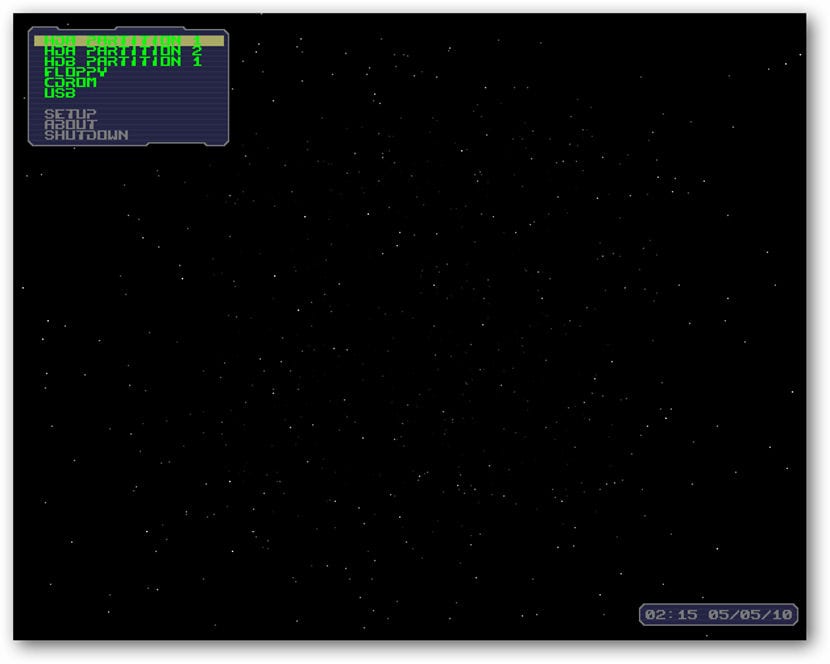
Bu, internette bulduğum başka bir seçenek, benim açımdan, önceki yöntemin karmaşık olduğunu düşünüyorsanız daha basit bir şey.
Bize sunduğu seçenekler arasında şunları buluyoruz:
- USB önyükleme yapabilme BIOS desteği yok.
- Bölmeleri gizleme yeteneğine sahibiz.
- Tanımlayabiliriz 16 bölüme kadar.
- Önyükleme sayısı.
Bu küçük araç, USB'den aşağıdaki şekilde önyükleme yapmamızı sağlar.
Öncelikle bir disk görüntüsü ile gelen bu aracı indirmeliyiz, bağlantı bu.
İndirme işlemi tamamlandıktan sonra, ISO'yu VirtualBox ayarlarından herhangi biri gibi monte etmeye devam ediyoruz.
Bu yapıldıktan sonra ayarları kaydedip sanal makineyi çalıştırmaya devam ediyoruz.
Aşağıdaki ekran görüntülenecektir.
Ve şimdi USB'den başlamak için gücü seçebiliriz.
Bu yöntem sizin için yararlı olduysa, bunu ağlarınızda paylaşmaktan çekinmeyin ve bu durum için başka bir yöntem biliyorsanız, yorumlarda bizimle paylaşmaktan çekinmeyin.
Bilgisayarda bir sanal makine oluşturmak istiyorsanız, ancak ISO'ya sahip değilim (pendrive'a FROM yükleyin ve DEĞİL.)